こんにちは。暑くなってきましたね。
代表の矢作です。
今回はお客様よりお問い合わせがあった、エラーについて記載いたします。
昨日まで閲覧できていたのに。。。
Chromeでサイトを閲覧しようとした際、「この接続ではプライバシーが保護されません」というエラーが出てしまい、サイトにアクセスできなくなったとお客様よりお問い合わせをいただきました。
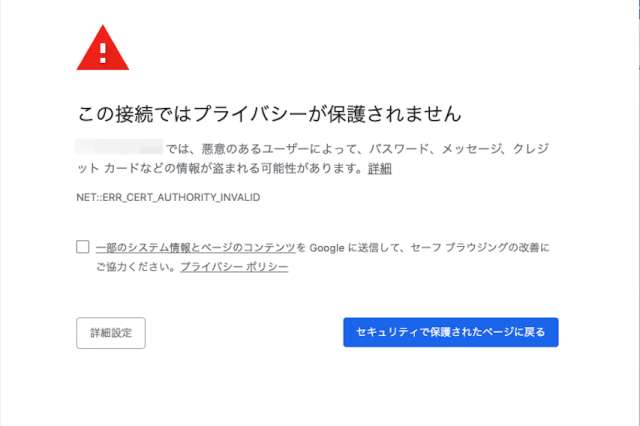
いきなり出てきた!!
今回は上記画像の対処法についてご紹介いたします。
もしこのようなエラーが表示されたら、お試しください。
このエラーはなに??
この警告画面が表示されたということは、そのサイトを開くにあたって、何かしらセキュリティ上の問題が発生した可能性があるということです。
このままの状態でインターネットを利用するのは危険だ、という意味の警告文になるので、放置せずに問題を解決しておく必要があるでしょう。
しかし、このエラーが出たからといって、サーバーからサイトが破損してしまうような大きな問題ではございませんので、落ち着いて対処しましょう。
原因は??
いくつか原因がございますのでご確認ください。
- デバイスに問題がある
- chromeに問題がある
- ネット環境に問題がある
- サイト側に問題がある
のような原因が主に考えられます。
デバイスに問題がある
第一に考えられるのは、利用中のデバイス、つまり自身のスマホやPCに問題が発生しているということです。この警告が表示される原因の多くは、端末の一時的な不具合や設定上の問題である可能性が高いでしょう。
ウィルス対策をしたり、複雑化するネット犯罪を防いだりするため、スマホやPCのセキュリティ機能には高度なプログラムが組み込まれています。それらが何かの拍子に不具合を起こし、エラーを表示させているのかもしれません。
Chrome側に問題がある
ブラウザであるChromeに不具合が起きている可能性も考えられます。アップデートが正常に実行されていなかったり、キャッシュが放置されたままになっていたりすると、インターネットの利用時にエラーが発生しやすくなるでしょう。
また、Googleではセキュリティ強化の一環として、以前からWebサイトの「HTTPS」化を推進してきましたが、その過程で見られなくなったサイトも少なからず存在しています。
HTTPSとは、通信内容が暗号化されているサイトのことで、認証局の審査を受けた「セキュリティ証明書(SSLサーバ証明書)」が発行されています。サイトの安全性が高いことを表すものですが、Googleはそのセキュリティ証明書の中で、問題のあるいくつかの認証局から発行された証明書を信頼せず無効にすると発表しました。
これにより、該当する認証局のシステムから証明書が発行されたHTTPSのWebサイトは、警告が表示されChromeで閲覧できないようになっています。
フリーWi-Fiなどのネット環境に問題がある
カフェやコンビニなどでフリーWi-Fiを利用しようとしたときにも、同様の警告を受けることがあるでしょう。フリーWi-Fiを利用するために必要な、認証作業が正しく完了していないと、アクセスする際にエラーが表示されることがあります。
暗号化されていないフリーWi-Fiに接続したときなどにも、セキュリティ対策に引っ掛かりエラーが出ることがあるので注意しましょう。
サイト側に問題がある
もちろん警告文の内容通り、アクセスしようとしているサイトが、本当に危険なサイトの場合もあります。不正なソフトウェアがインストールされていたり、個人情報を盗むための詐欺サイトだったりする可能性がまったくないわけではないので、そのことを頭に置きながら対処していくようにしましょう。
また、セキュリティ証明書が正しく発行されていないサイトの場合、とくに不正なサイトでなくてもこの警告が表示されてしまいます。
原因の見分け方は?
昨日までは何の支障もなくアクセスできていたサイトで、突然警告が表示されるようになったというときには、デバイスに何らかの問題が発生していることが考えられます。
フリーWi-Fiなどを利用して、それまでとは違うネット環境でアクセスしようとしている場合には、そのWi-Fiが原因になっている可能性が高いでしょう。
予想される原因に合わせて、これから紹介する対処法を実践していけば、問題が解決してアクセスできるようになるはずです。何が原因なのかまったくわからないというときには、記載されている対処法を順番に実践していくと良いかもしれません。
デバイスに問題がある場合の対処法
自身のスマホやPC側の問題なら、ちょっとした操作をするだけでサイトが正常に見られるようになります。深刻なトラブルではない場合がほとんどなので、以下の方法を試してみてください。
端末の一時的な不具合
利用中の端末が一時的な不具合を起こして警告が表示されている場合は、端末の再起動をするのが単純かつ効果的な手段です。
今回のようなエラーに限らず、原因不明の不具合が発生したときには、動作不順が起きている部分をリセットするため、端末の再起動をしてみましょう。
Chrome側に問題がある場合の対処法
Chrome側の問題で警告が表示されてしまうときには、違うブラウザからサイトを閲覧するのも1つの手です。とはいえ、ブラウザはできればChromeを使いたいという人もいるでしょう。
そんなときは、Chromeの自動アップデートがきちんと実行されているか、キャッシュが溜まって動作の妨げになっていないかの2つをチェックしてみてください。
Chromeのバージョンアップ
古いバージョンのままChromeを使い続けていると、エラーが発生する可能性が高まります。最新バージョンになっていない場合は、Chromeのアップデートをしておきましょう。
Chromeのキャッシュ削除
キャッシュとは、ブラウザで1度表示したページのデータを、一時的に保存するシステムのことです。これにより再度同じサイトを開く際、より速くページを表示できるようになりますが、放置しておくとキャッシュが溜まりエラーを発生させる原因になってしまいます。
キャッシュをクリアすれば、重くなったブラウザが正常に動作するようになるかもしれません。
フリーWi-Fiなどのネット環境に問題がある場合の対処法
フリーWi-Fiを利用しようとして警告が表示されたときには、以下に記載する操作を試してみてください。
ただし、カフェやコンビニなどで自由に接続できるフリーWi-Fiには、セキュリティ対策(暗号化)がされていないものも多いため、利用の際には、通信内容が第三者に見られる可能性があることを意識しておく必要があるでしょう。
ポータルにログインする
フリーWi-Fiには、ポータルサイトにログインして、認証手続きをしなければいけないものがあります。
利用したいWi-Fiを選択しブラウザを立ち上げると、「HTTPリダイレクト」によって認証画面が表示される仕組みになっていますが、起動時のページがHTTPSサイトの場合は警告が表示されます。
こんなときには、ポータルにログインするため、どのサイトでも構わないのでHTTPサイトにアクセスするようにしてみてください。あらかじめ「http」からはじまるURLを用意しておくと、スムーズに作業が進められるでしょう。
認証画面が表示されたら、指示に従って手続きを完了させてください。
使用しているウィルスソフトを一時的に無効にする
端末で利用しているウィルス対策ソフトが、「HTTPSスキャン」機能を搭載していると、Chromeのセキュリティが適用されなくなりエラーが出てしまう場合があります。
警告が表示されたときは、試しにそのウィルス対策ソフトを無効にしてみましょう。これで警告が消えるようであれば、そのサイトにアクセスする際、毎回ソフトウェアを無効にして対応するようにしてください。
サイトを閉じたあとは、ソフトウェアを有効に戻すことを忘れないようにしましょう。
サイト側に問題がある場合の対処法
Chrome以外のブラウザでアクセスしても、そのページだけはなぜか見られないという場合は、サイト側の問題である可能性が高いでしょう。セキュリティ上、アクセスするのは好ましくないと見なされたサイトなので、閲覧する側にできることはそれほどありません。
「この接続ではプライバシーが保護されません」が表示されても大丈夫
突然見たこともない警告文が表示されてしまうと、どうしたら良いのかわからなくなってしまうかもしれませんが、正しい対処法を把握していれば落ち着いた対応ができるようになります。
Chromeでは目にする機会の多いエラーなので、あまり心配せずに、必要な操作をしていくようにしましょう。
WEBに関するご相談、いつでも承っております(^◇^)